Uso de capas
Una de las herramientas mas versátiles para la edición cartográfica, es el administrador de objetos, con la gran potencia y facilidad que nos da el uso de capas, por cuanto sabemos que para representar en un mapa todos los elementos que tenemos, como son , ríos, lagos, lagunas, carreteras, vías de trenes, ciudades, escuelas, iglesias, aeropuertos, etc, es lógico tenerlos diferenciados por capas, cada cual con sus características especiales, como son los símbolos correspondientes y orden real de acuerdo a su jerarquía, como a su posición real sobre la superficie terrestre.
Inclusive podemos usarlas como mascaras cuando preparamos un documento para impresión con colores específicos, y también para incluir retículas de representación.
A continuación describo paso a paso su uso con CorelDRAW 10.
DESCRIPCION DE LA HERRAMIENTA
Para abrir la ventana acoplable del Administrador de Objetos puede hacer click en el Menú / Ventana/ Ventanas Acoplables / Administrador de Objetos
1 Muestra u oculta información detallada sobre los objetos de las distintas capas del dibujo, como el relleno, el contorno y la forma. Se activa al presionarlo.
La ventana acoplable Administrador de Objetos
2 Nos ayuda en la edición de las diferentes capas del documento.
3 Cambia a la visualización del Administrador de capas, en que se muestran las listas de capas sin objetos ni subniveles.
4 Añade una capa al documento.
5 Crea una nueva capa maestra. Esta se compone de cuatro capas maestras básicas en un dibujo activo: Guías, Escritorio, Capa 1 y Cuadrícula. Las capas maestras son aquellas cuyo contenido aparece en cada página de un documento de varias páginas.
No puede eliminar ninguna de las cuatros capas, pero puede cambiar el nombre de Capa 1 y añadir más capas si lo desea. Al hacer clic en una capa se convierte en la activa. Todos los objetos nuevos que se añadan a un dibujo se asignarán a esa capa que toma una coloración roja. Si la capa activa es a la vez capa maestra, los objetos que se añadan a ella aparecerán en cada página en un documento de varias páginas.
6 Icono o señal que nos indica si existen objetos e la capa, signo de resta dentro del cuadrado es que no existen, símbolo de suma es que si existen elementos en ella.
7 Ojo, este nos ayuda a visualizar una capa, en caso de que no necesitemos verla la desactivamos y así no podemos ver nada en nuestro documento. Ella nos ayuda mucho cuando existen muchos elementos.
8 El icono de impresora nos ayuda a imprimir, exportar, o importar si este esta activo.
9 El icono de lápiz nos ayuda a trabajar o no en cada capa si esta activa.
10 Este recuadro de color negro al hacer clic con el botón derecho del mouse se abre un cuadro de dialogo en donde vemos capa de color y podemos asignar un color diferente a cada capa, nos sirve mucho para trabajar con visualización de líneas.
Cuadro de diálogo Propiedades de capa
11 Este icono sirve para cambiar el nombre a cada capa, ayuda mucho en la edición de cartografía y afines por cuanto asignamos que elemento/s están en dicha capa.
12 Es la capa maestra, podemos ver que contiene cada capa maestra que usemos.
ORDEN LOGICO DE LOS ELEMENTOS
Para ayudar y también para ordenar los elementos que tiene cada capa, debemos poner en orden lógico, lo que se dice es que un puente esta sobre un río, una casa sobre el campo, la vía del tren sobre la carretera, etc. Por lo tanto disponemos de su orden desde arriba hacia abajo, los elemento uno encima de otro pero en su respectiva capa, porque así tanto para revisión o edición de cada capa es de gran ayuda.
Es recomendable poner los textos siempre en la parte superior para que así no se afecte su visibilidad, por cuanto en edición de mapas y afines se usan fuentes determinadas, Univers y Univers condensed tanto para cada categoría o elementos o ríos en todos sus formatos, cursivas, light, bold, etc.
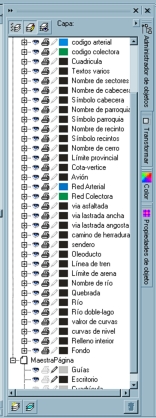
En este cuadro podemos ver que están de diferente color la capa de Red Arterial y Red Colectora, por cuanto para corregir o editar y también para hacer nuevos trazos de vías se activa su visualización de líneas y facilita mucho su trabajo, también observamos el orden que se ha puesto sus elementos, conteniendo cada uno de ellos tales con las características especificas de si.
En la capa inferior de fondo se a puesto un relleno de color especifico total, a partir de las capas superiores como relleno interior es para dar una coloración diferente a cada provincia y distinguir sus límites, sobre ellas están las curvas de nivel, valor de curvas de nivel, es decir su altitud, luego los ríos, tanto dobles, lagos etc para que el color no caiga encima y lo cubra, a continuación capa a capa se las va insertando y antes finalizándola una a una, así nos ayudamos a que el documento vaya adquiriendo las características que tendrá finalizado y al mismo tiempo controlamos , senderos, que tiene el caso de que se nos incruste un elemento que no pertenece a esa capa, la cuadrícula se la pone en las capas superiores y en una capa superior la información de simbología, escalas, títulos y otros, así no se verán interferidas por la cuadricula ni tampoco tendremos la necesidad de recortar la cuadricula.
EDICIÓN CAPA A CAPA
Antes de importar o abrir los elementos, fijamos las unidades de trabajo y disposición de la página con su respectivo tamaño, posición y orientación. Preparamos las paletas de color que se usaran y fuentes a usar.
Después procedemos a importar capa por capa, para lo cual creamos una capa nueva, la renombramos, y la activamos para que se localice en dicha capa los elementos a importarse, antes de abierto damos un registro (tecla enter) y la información se posicionara en el centro de la hoja.
Después procedemos a importar capa por capa, para lo cual creamos una capa nueva, la renombramos, y la activamos para que se localice en dicha capa los elementos a importarse, antes de abierto damos un registro (tecla enter) y la información se posicionara en el centro de la hoja.
Ya incluidas todas las capas a editarse, se procede a aplicar las especificaciones correctas a todas las características que tendrá el documento, como son fuentes, distancias, tamaños de las fuentes, formatos, grosores de líneas, es recomendable editar los textos en la parte final del mismo para que su ubicación sea la correcta.
Existen algunos elementos como son los ríos dobles o anchos, áreas recubiertas especificas como son manglares, bosques, pantanos, etc en los que es muy necesario que los polígonos estén cerrados desde el archivo de donde se migran, por cuanto al aplicar su fondo sea tanto de color o relleno, este no se corte o abra.
Modo correcto al aplicar el relleno se cubre el área
EDICION DE HIDROLOGIAModo incorrecto
Los ríos dobles o anchos, se representan con un fondo de color en porcentajes bajos de cian, 20 %, su contorno en cian 100 %, cuando se representa profundidades marinas su porcentaje va en aumento de acuerdo a su hondura, los ríos solamente con una línea de acuerdo a su característica, 0,1 - 0,2, etc, si se tratasen de quebradas, intermitentes, secas, corrientes no clasificadas, corrientes que desaparecen, irán en líneas entrecortadas, separaciones que variaran de acuerdo a su especificación, los nombres se ubican a lo largo de la línea.
Los puntos de tamaño de textos varían de acuerdo al largo del río, 4 a 8 cm 6 puntos, 8 a 16 cm 8 puntos, mayor a 16 cm serán 10 puntos. Aumenta el espaciado entre letras según su curvatura, tratando de que su visibilidad sea grata y fácil de distinguir.
REPRESENTACION CORRECTA DE LINEAS, PUNTOS Y CARACTERISTICAS DE AREAS
Existen zonas o áreas especificas recubiertas por maleza, pantanos, bosques, manglares, etc. Estas deben tener características especificas para que su representación sea lo mas entendible a quien lea los mapas, por lo tanto podemos crear esos rellenos o retículas y guardarlos en un archivo donde podemos tener a la mano, así cuando necesitemos representar un área aplicamos su relleno en su capa respectiva.
Igualmente repetimos el proceso, creamos la capa respectiva, la renombramos y procedemos a importar el o los objetos de manera similar, agregamos la placa de color, renombramos, definimos color de capa y la activamos.
Un consejo es siempre desde un principio organizarnos como será el orden, tamaños, grosores de lineas, etc entonces al estructurar nuestro trabajo la labor de edición sera mucho mas fácil.
EDICION DE CULTURA
Así por igual procedemos a modificar la representación corrécta de lineas, en grosores, colores, características especiales, puntos y características de áreas.
EDICION DE CURVAS DE NIVEL
Es recomendable editarlo por separado, curvas índices, intermedias, suplementarias, aproximada, intermedia aproximada, para representar con sus respectivos colores y grosores, asís también los valores respectivos.
CREACION DE MASCARAS
En algunos casos tendremos que usar mascaras sean para texto, objetos, etc, para lo cual se puede usar los mismos objetos en ello, en este ejemplo usamos texto para que sirva de referencia el procedimiento.
DOCUMENTO DE CAPAS MULTIPLES
En este mapa se han usado a mas de las capas, vínculos OLE, y la base de datos del programa para especificar datos a los objetos del mapa, en lo referente a nombre de vía, tramo que representa, longitud de la vía, etc, e inclusive datos de población y turísticos, para que a mas de ser un documento finalizado tanto para la web o para enviar al servicio de filmación sirva como un sistema de información, en el cual se puede actualizar sus datos gráficos y alfanuméricos.
EL DOCUMENTO FINALIZADO
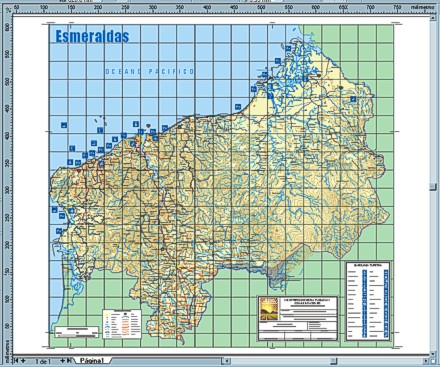
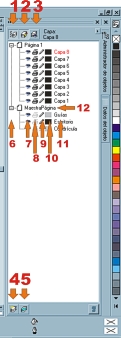

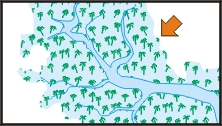
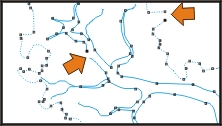
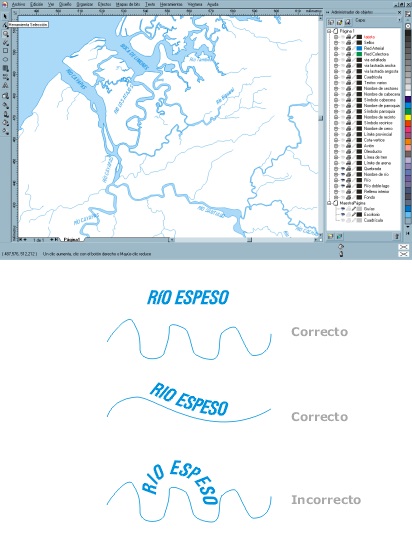
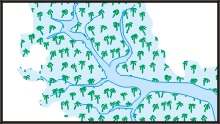
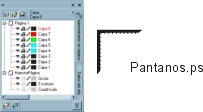
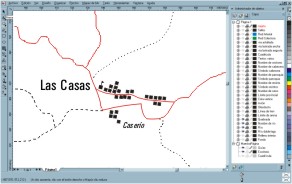
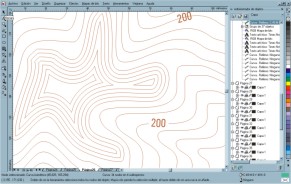

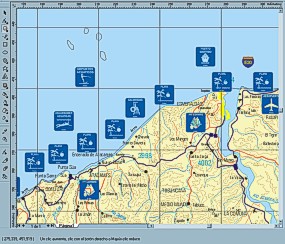
Muy interesante todo el documento. Tome nota de algunas aplicaciones para mis clases. saludos
ResponderEliminarGracias por tu comentario y me alegra que te sirva. Saludos
Eliminar